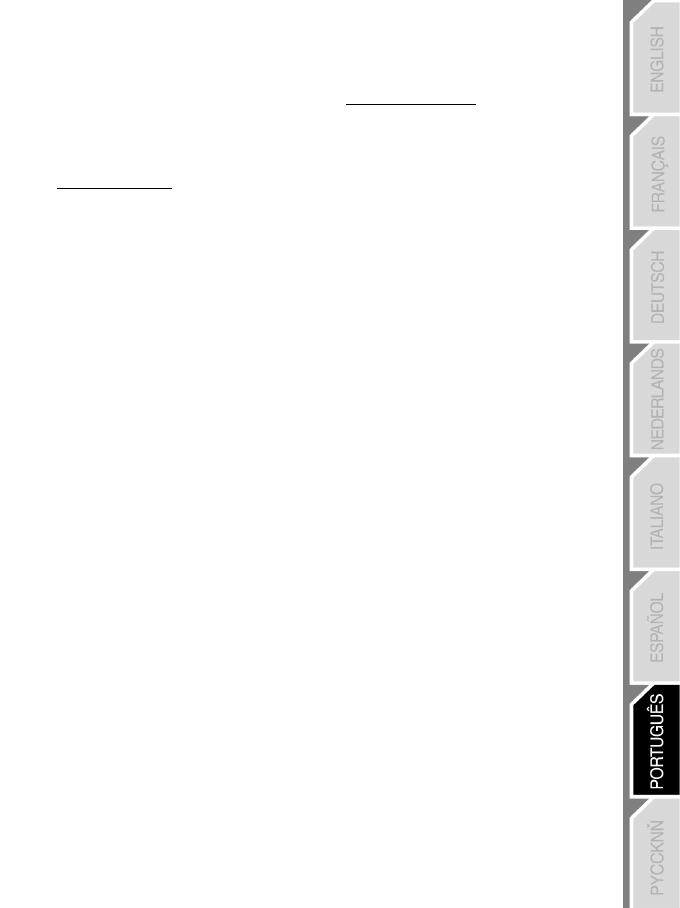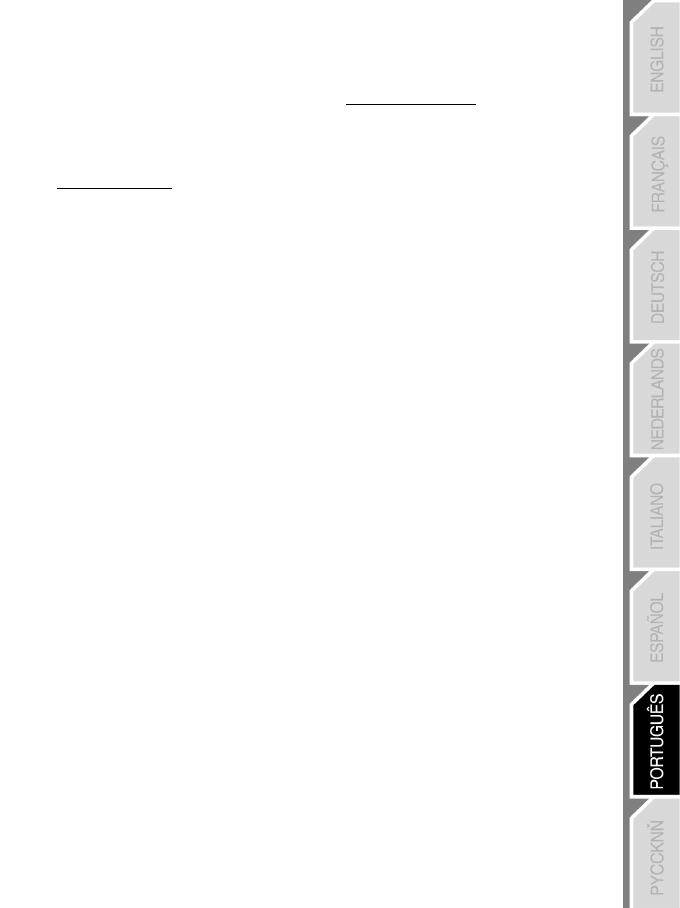
9/10
SUPORTE TÉCNICO
Se surgir algum problema com o seu produto, vá até http://ts.thrustmaster.com
e clique em Technical
Support. A partir daqui pode aceder a vários utilitários, como as perguntas mais frequentes (FAQ) ou as
versões mais recentes dos controladores e do software, capazes de ajudá-lo a resolver o seu problema.
Se o problema se mantiver, contacte o serviço de suporte técnico dos produtos Thrustmaster (“Technical
Support”):
Por correio electrónico
:
Para tirar partido do suporte técnico por correio electrónico, primeiro tem de se registar online. As
informações que fornecer ajudarão os agentes a resolver mais rapidamente o seu problema. Clique em
Registration no lado esquerdo da página Technical Support e siga as instruções que surgirem no ecrã.
Se já tiver feito o seu registo, preencha os campos Username e Password e clique em Login.
GARANTIA
A Guillemot Corporation S.A. (“Guillemot”) garante ao consumidor, a nível mundial, que este produto
Thrustmaster está isento de defeitos de material e de falhas de fabrico durante um período de dois (2)
anos a partir da data de compra original. Se o produto apresentar algum defeito dentro do período da
garantia, contacte imediatamente o Suporte Técnico, que lhe indicará o procedimento a seguir. A
confirmar-se o defeito, devolva o produto ao respectivo local de compra (ou qualquer outro local indicado
pelo Suporte Técnico).
No âmbito do contexto desta garantia, e por decisão do Suporte Técnico, o produto defeituoso do
consumidor será reparado ou substituído. Sempre que a lei em vigor o autorizar, a responsabilidade
máxima da Guillemot e das suas filiais (incluindo nos danos indirectos) limitar-se-á à reparação ou
substituição do produto Thrustmaster. Os direitos legais do consumidor em relação à legislação aplicável à
venda de bens de consumo não são afectados por esta garantia.
Esta garantia não se aplicará: (1) se o produto tiver sido modificado, aberto, alterado ou sofrido danos em
resultado de uso inadequado ou abusivo, negligência, acidente, desgaste normal ou qualquer outra causa
que não esteja relacionada com um defeito de material ou uma falha de fabrico; (2) no caso de
incumprimento das instruções fornecidas pelo Suporte Técnico; (3) ao software que não tenha sido
publicado pela Guillemot, o qual estará sujeito a uma garantia específica fornecida pela respectiva editora.
Provisões adicionais da garantia
Nos EUA e no Canadá, esta garantia está limitada ao mecanismo interno e ao revestimento externo do
produto. Quaisquer garantias implícitas aplicáveis, incluindo garantias de comerciabilidade e adequação a
um fim específico, têm um limite de dois (2) anos a partir da data de compra e estão sujeitas às condições
estabelecidas na presente garantia limitada. Em circunstância alguma a Guillemot Corporation S.A. ou as
suas filiais serão responsáveis por danos indirectos ou acidentais resultantes da violação de quaisquer
garantias expressas ou implícitas. Certos estados/províncias não autorizam limitações à duração de uma
garantia implícita ou a exclusão ou limitação de danos acidentais/indirectos, pelo que a limitação acima
mencionada pode não se aplicar a si. A presente garantia confere-lhe direitos legais específicos, e
também pode ter outros direitos que variam consoante o estado ou a província.